الإعلانات
 تحويل شريحة PowerPoint إلى فيديو له الكثير من الاستخدامات. يمكن استخدامه لإرسال مجموعة من الصور إلى شخص لم يتم تثبيت PowerPoint أو عارض PowerPoint. مقاطع الفيديو هي في الواقع طريقة سهلة لإرسال عرض تقديمي إلى PowerPoint. على أي حال ، يبدو "عرض" الفيديو أكثر إثارة للاهتمام من عرض شرائح PowerPoint ؛ يمكنك تحويل واحد ومشاهدته على شاشة التلفزيون. استخدام آخر يمكنني التفكير فيه على الفور هو إنشاء رواية "سيرة ذاتية مرئية" كيفية عمل استئناف مرئي باستخدام PowerPoint في 3 خطوات قراءة المزيد ليبرز من بين الحشد. يشبه إلى حد كبير ما هو موضح في الرابط المذكور.
تحويل شريحة PowerPoint إلى فيديو له الكثير من الاستخدامات. يمكن استخدامه لإرسال مجموعة من الصور إلى شخص لم يتم تثبيت PowerPoint أو عارض PowerPoint. مقاطع الفيديو هي في الواقع طريقة سهلة لإرسال عرض تقديمي إلى PowerPoint. على أي حال ، يبدو "عرض" الفيديو أكثر إثارة للاهتمام من عرض شرائح PowerPoint ؛ يمكنك تحويل واحد ومشاهدته على شاشة التلفزيون. استخدام آخر يمكنني التفكير فيه على الفور هو إنشاء رواية "سيرة ذاتية مرئية" كيفية عمل استئناف مرئي باستخدام PowerPoint في 3 خطوات قراءة المزيد ليبرز من بين الحشد. يشبه إلى حد كبير ما هو موضح في الرابط المذكور.
إن إنشاء مقطع فيديو من عرض الشرائح ليس شيئًا جديدًا. لقد كان نشاطًا شائعًا جدًا بفضل القابض PPT إلى محولات الفيديو استخدم محول فيديو PowerPoint لتحويل عروض PowerPoint التقديمية إلى فيديو قراءة المزيد . ولكن بفضل أحدث إصدار من Microsoft Office ، يمكنك التخلص من أدوات الجهات الخارجية... على الأقل لمهمة تحويل الفيديو الأساسية.
يأتي Microsoft Office 2010 مزودًا بعدد كبير من الميزات سهلة الاستخدام ميزات جديدة Office 2010 - هل هو أفضل من Office 2007؟ قراءة المزيد
. تساعدك إحدى الميزات الجديدة في PowerPoint 2010 على تحويل عروض Powerpoint التقديمية إلى فيديو بنقرة واحدة فقط.فيما يلي الخطوات التي تبدأ بملف عرض تقديمي عادي.
- بعد إنشاء عرض تقديمي ، حدد ملف علامة تبويب من الشريط.
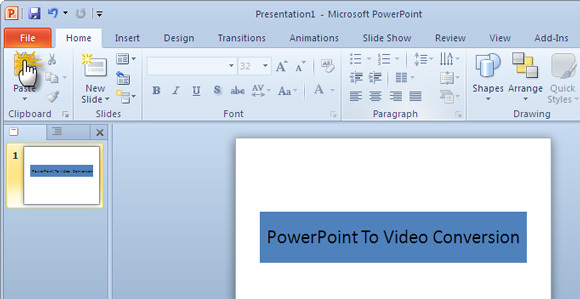
- انقر فوق حفظ وإرسال – قم بإنشاء فيديو ضمن أنواع الملفات.

- تساعد بعض الإعدادات الاختيارية على تخصيص عملية إنشاء الفيديو بشكل أكبر. كما تظهر لقطة الشاشة أدناه ، يمكنك تسجيل ووقت السرد الصوتي وحركات مؤشر الليزر في الفيديو الخاص بك بشكل فعال لإنشاء شاشة تسجيل. يتم أيضًا الاحتفاظ بجميع الرسوم المتحركة والانتقالات الأخرى بالتنسيق المحول.

- تقوم قائمتان منسدلتان بضبط "الإنتاج" الخاص بك للوسائط التي سيتم عرضها عليه. كما يحدد حجم الملف. على سبيل المثال ، يؤدي اختيار الأجهزة المحمولة إلى تقليل الدقة. أجد هذا مفيدًا جدًا إذا اضطررت إلى حمل ومشاهدة عرض تقديمي على جهاز iPod أو هاتف ذكي.

- يمكنك أيضًا إضافة التوقيتات المسجلة والسرد إلى الفيديو. يمكنك أيضًا تحديد الوقت الذي سيحدد الانتقال من شريحة إلى أخرى.
- أخيرًا ، انقر فوق الزر إنشاء مقطع فيديو كبير واختر موقعًا لحفظ الفيديو كملف WMV.
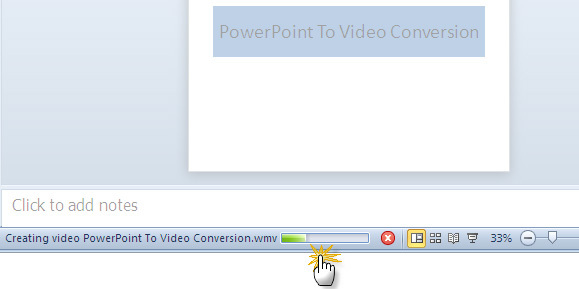
مع بدء التحويل إلى تنسيق .wmv ، سيتم عرض شريط تقدم في الزاوية اليمنى السفلية من PowerPoint يشير إلى السرعة. سيعتمد الوقت المستغرق للتحويل بالطبع على حجم ملف PowerPoint. استغرق عرضي التقديمي المكون من 15 شريحة حوالي ثماني دقائق ليتحول إلى فيلم.
إن تحويل فيديو PowerPoint المدمج هو مساعدة مفيدة. هناك بعض القيود بالطبع:
يدعم PowerPoint 2010 تنسيق فيديو واحد فقط. بعض الخيارات الأخرى مثل MP4 و FLV وغيرها كانت مفيدة حقًا. لذلك ، لا يزال عليك الاعتماد على أدوات التحويل التابعة لجهات خارجية. كما أن أعلى دقة عرض هي 960 × 720. دقة أعلى (ومتوفرة بشكل شائع) مثل 1،280 × 720 ، 1،920 × 1،080 ، أو 1،920 × 1،080 غير متوفرة.
على الرغم من القيود ، تعد ميزة إنشاء فيديو أداة رائعة. يوفر لنا عناء البحث عن أداة تحويل ويسمح لنا بتحميل ومشاركة مقاطع الفيديو لأي عروض تقديمية بسرعة. إذا كنت عرض تقديمي المستخدم الفائق ، هل توافق على أن Microsoft قد سد فجوة.
سيكات باسو هو نائب رئيس التحرير للإنترنت والنوافذ والإنتاجية. بعد إزالة الأوساخ من ماجستير إدارة الأعمال ومهنة التسويق لمدة عشر سنوات ، أصبح الآن متحمسًا لمساعدة الآخرين على تحسين مهاراتهم في رواية القصص. إنه يبحث عن فاصلة أكسفورد المفقودة ويكره لقطات الشاشة السيئة. لكن أفكار التصوير الفوتوغرافي والفوتوشوب والإنتاجية تهدئ روحه.


